无论PPT做得多么的完美,上司总能给挑出一些问题,然后惨无人道地让你加班修改。
改倒是没关系,关键问题是:一改就是几十上百页…

莫急,小编来帮你搞定这些问题,让工作变得轻松,生活变得更美好!
小朋友们,拿好你的小板凳快来看吧!
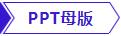
其实,解决这个问题,只需要学会一个工具的使用,就可以轻松提高工作效率。
在PPT深处隐藏着一个神秘的工具——PPT母版
也许你会问:“这个功能在哪里呢?”
答案:【视图】-【幻灯片母版】

PPT母版是PPT自带的强大设计辅助功能,它包含演示文稿所有的主题,包括背景、颜色、字体、效果、占位符大小和位置。修改PPT母版,可以对演示文稿中的每张幻灯片进行统一的样式更改,包括对以后添加到演示文稿中的幻灯片的样式更改。

PPT母版包含母版和版式。
什么是母版?母版是版式的底板,在母版出现的画面元素(比如LOGO),在版式上都会出现。什么是版式?母版一般只有一个,但版式可以有若干个,多个幻灯片可以使用同一个版式。母版与版式是什么关系?
- 母版控制了所有版式
- 每个版式控制了所有使用该版式的幻灯片


如果想对已经有的幻灯片批量插入编号,也不需要手动一一插入。通过母版一次性为幻灯片插入编号。
依次单击【插入】→【幻灯片编号】勾选“幻灯片编号”,点击“全部应用”即可将所有的幻灯片插入编号。


如果PPT中某页的版式不符合需求,还可以通过母版插入占位符来进行修改版式内容。
例如:如果想将一堆图片都放在一张PPT里,但是这些图片大小不一,每一张图片都要裁减到同样大小再排版吗?不需要那么复杂。

利用母版插入占位符:【母版】—【幻灯片母版】—【插入占位符】
然后不断复制粘贴,保持同样的大小。

退出母版设计后,插入这个页面。只用单击这个图片占位符,选择照片。它会自动裁剪图片,匹配占位符的大小。不用一一剪切就可以轻松获得大小均一的美丽照片。


母版的使用方法,就介绍到这里。
如果你有什么好的使用方法,欢迎在评论区留言分享哦~
,




